بیایید بگوییم که شما می خواهید برای اضافه کردن تصاویر جدید یک جدول ایجاد کنید. مشکل این است که تصاویر به روشی که تصور می کنید رفتار نخواهند کرد. اگر سلول را مخفی یا فیلتر کنید، تصاویر نیز پنهان نمی شوند. آنها با هم همپوشانی دارند.
من به شما نشان خواهم داد که چگونه می توانید تصویری را به درستی وارد کنید تا آنها همراه با یک سلول مخفی شوند.
یک تصویر را در سلول اکسل وارد کنید
برای درج یک تصویر در سلول اکسل موارد زیر را انجام دهید.
- برو به Insert > Illustration > Pictures.
![]()
- تمام تصاویری را که می خواهید اضافه کنید انتخاب کنید
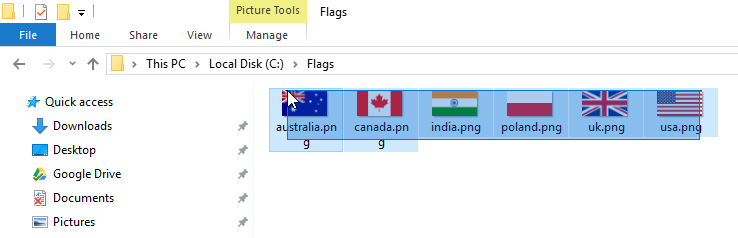
- بعد از وارد کردن تصاویر ، همه آنها به طور پیش فرض انتخاب می شوند. اگر آنها را انتخاب نکردید ، می توانید در حین نگه داشتن Shift روی هر یک از آنها کلیک کنید
- وقتی همه تصاویر خود را انتخاب کردید، روی آنها راست کلیک کرده و گزینه Format Object… را انتخاب کنید.
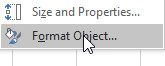
- قسمت Format Picture در سمت راست ظاهر می شود. Size & Properties > Sizeرا انتخاب کنید. و تغییر Scale Height برای کوچکتر شدن تصاویر بزنید.
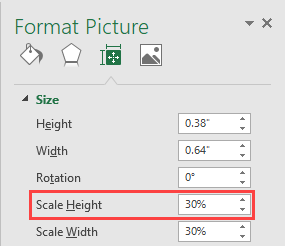
- قرار دادن تصاویر در یک جدول. فقط سلول ها را به اندازه کافی بزرگ کنید تا در تصاویر قرار بگیرند. در حالی که تصاویر را می کشید، Alt را نگه دارید و آنها را به لبه سلول بکشید.
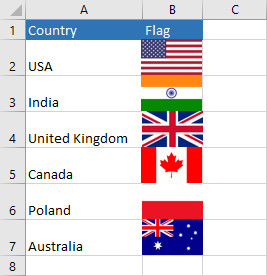
- با کلیک بر روی هر تصویر (در حالی که کلید Shift را نگه داشته اید) ، سپس کلیک راست کرده و یک بار دیگر بر روی Format Object … کلیک کنید . برو به Size & Properties و Properties را انتخاب کنید. اکنون بر روی Move and size with cells کلیک کنید.
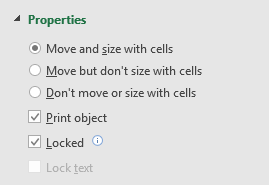
- سلول را در جدول خود انتخاب کنید (A1:B7) و از صفحه کلید Ctrl+L استفاده کنید. تیک My table has headers بزنید و OK را بزنید.
- روی نماد مثلث کنار کشور کلیک کنید و برخی از آنها را فیلتر کنید.
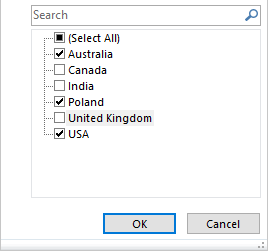
- اکنون، وقتی به جدول نگاه می کنید، تصاویر به درستی نشان داده می شوند. و اگر آنها را بکشید، می بینید که هیچ چیز زیر آنها نیست.

ورود به سایت